Procedimientos de Troubleshooting del Agente TMS
Contenido
Introducción
Este documento describe problemas comunes con Cisco TelePresence Management Suite (TMS) Agent, una herramienta antigua que permite aprovisionar dispositivos y clientes virtuales como Cisco Jabber Video para TelePresence, Cisco TelePresence Movi y Cisco Jabber para iPad cuando se registran en Cisco Video Communication Server (VCS).
Prerequisites
Requirements
Cisco recomienda que su sistema:
- Ejecuta Cisco TMS
- Utiliza una o varias teclas de opción de Cisco TelePresence Movi (se adquieren por separado)
- Utiliza uno o varios dispositivos de control Cisco VCS
- Utiliza la clave de opción de aprovisionamiento de dispositivos Cisco VCS (clave gratuita obtenida de su representante de Cisco)
Componentes
La información que contiene este documento se basa en las siguientes versiones de software y hardware.
- Versiones 12.6.X o 13.X de Cisco TMS
- Dispositivos de control Cisco VCS que ejecutan versiones de software X6 o X7
The information in this document was created from the devices in a specific lab environment. All of the devices used in this document started with a cleared (default) configuration. If your network is live, make sure that you understand the potential impact of any command.
Errores cuando el agente TMS está habilitado en un único VCS
En esta sección se describen los problemas que se producen cuando se habilita Cisco TMS Agent en un único dispositivo de control VCS.
No se puede conectar al agente TMS remoto
Si Cisco TMS Agent está habilitado en un único dispositivo de control VCS, es posible que reciba este mensaje de error:
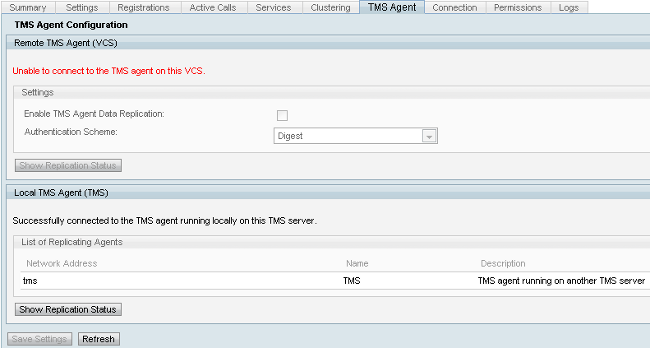
Si se encuentra con este problema, verifique que se proporcione un nombre de host del Sistema de nombres de dominio (DNS) en la pestaña Conexión para el VCS. El DNS debe configurarse correctamente antes de que el servidor TMS pueda conectarse correctamente al agente TMS remoto. Consulte la sección Elementos DNS para comprobar de este documento para obtener más información.
Además, verifique que la clave de aprovisionamiento del dispositivo esté instalada. Si está instalado, intente reiniciar el dispositivo de control VCS.
No se pudo habilitar la replicación de datos del agente TMS
Si recibe el mensaje Failed to enable TMS agent data Replication desde la página de estado de la actividad (que se muestra en la siguiente imagen) y no hay errores que proporcionen una razón para la falla, complete los pasos descritos en la siguiente sección. Si existe una razón para la falla, verifique los otros errores comunes descritos en este documento.
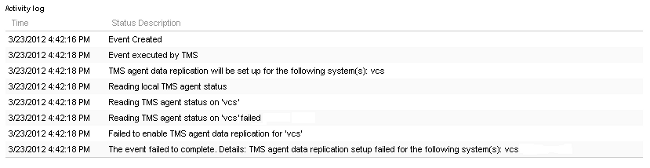
Reconstruir la base de datos del agente TMS en VCS
Para reconstruir la base de datos del agente TMS en el dispositivo de control VCS, debe inhabilitar la replicación en el TMS y luego reinstalar la base de datos del agente TMS.
Deshabilitar replicación en TMS
Complete estos pasos para inhabilitar la replicación en el TMS:
- En la página del navegador de sistemas TMS, haga clic en VCS.
- Navegue hasta la ficha TMS Agent y verifique que la casilla de verificación Replication esté desmarcada para cada VCS.
- Espere hasta que se informe Complete en la página Activity Status (Estado de la actividad) (el proceso tarda varios minutos).
Reinstalación de la base de datos del agente TMS en VCS
Complete estos pasos para reinstalar la base de datos del agente TMS en el dispositivo de control VCS:
- Secure Shell (SSH) en cada par VCS con el inicio de sesión raíz.
- Ingrese tmsagent_detect_and_purge_data para cada VCS.
- Lea las advertencias y pulse Y.
- Repita estos pasos hasta que el proceso termine con OK.
Si los pasos anteriores fallan después de tres intentos, ingrese estos comandos (en orden):
- /etc/init.d/S77provisioning stop
- /etc/init.d/S76opends stop
- /etc/init.d/S76opends desinstalar
- /etc/init.d/S76opends start
- /etc/init.d/S77provisioning start
Si el proceso falla después de ingresar los comandos anteriores, quite la clave de aprovisionamiento del dispositivo (asegúrese de documentar el valor de la clave) y espere entre dos y cinco minutos. Reinicie el dispositivo de control VCS, agregue la clave de aprovisionamiento del dispositivo y espere otros dos o cinco minutos. A continuación, ingrese el comando tmsagent_detect_and_purge_data para recibir confirmación visual de que el proceso se completa con OK. Ahora se puede habilitar la replicación.
El Servicio de Directorio no se Ejecuta
Si existe una alarma en el VCS que indica si el servicio de directorio se ejecuta, reinicie el VCS. Si la alarma permanece, complete el proceso descrito en la sección Reconstruir la Base de Datos del Agente TMS en la sección VCS de este documento.
VCS no aparece en la lista de agentes de replicación
El VCS no aparece en la lista de agentes que se replican hasta que el agente TMS replica correctamente los datos de aprovisionamiento. Puede recibir este mensaje de error en la pestaña Agente TMS en Sistemas > Navegador:

Si recibe este mensaje de error, complete estos pasos:
- Espere entre dos y cinco minutos y, a continuación, actualice.
- Desactive y, a continuación, active la replicación.
- Si la falla persiste, asegúrese de que el TMS pueda comunicarse con el VCS en estos puertos:

El puerto 8989 es el puerto de replicación que se utiliza entre todos los socios de replicación. Esto significa que el puerto debe estar abierto entre cada TMS y VCS en la red. El tráfico intercambiado en este puerto está cifrado.
Los errores DNS habilitan la replicación
Si recibe el mensaje de error No se puede habilitar la replicación para 'vcs', una búsqueda DNS del nombre de host TMS en el VCS no coincide con la dirección IP de TMS. Si recibe el mensaje de error Failed to enable TMS agent data Replication for 'vcs', significa que el evento no pudo completarse y que la configuración de replicación de datos del agente TMS falló para el VCS.
Verificar elementos DNS
Conéctese al TMS a través del escritorio remoto, abra un símbolo del sistema e introduzca el comando nslookup para el nombre de dominio completo (FQDN) que coincida con la dirección de red que se muestra en la parte inferior de la página Configuración del agente de TMS (por ejemplo, nslookup TANDBERG-MS.tandberg.com). Navegue hasta Herramientas Administrativas > Configuración para alcanzar la página Configuración.
Si TMS se encuentra en una configuración redundante, cada TMS debe tener un registro de reenvío resoluble. Los registros no tienen que coincidir con el nombre de host físico del cuadro de Microsoft Windows. Sin embargo, si tiene más de una búsqueda directa o inversa asignada a un nombre de host o a una dirección IP diferentes, puede hacer que la búsqueda de DNS falle. Una vez creado el registro de reenvío para el TMS, esto ya no debería ser un problema.
Restauración del agente TMS local desde el agente TMS remoto
Complete estos pasos para restaurar el agente TMS local del agente TMS remoto:
- Complete los pasos descritos en la sección Reconstruir la Base de Datos del Agente TMS en la sección VCS de este documento para detener la replicación del Agente TMS para el VCS.
- Vaya a Mantenimiento > Copia de seguridad, restaure la página VCS y haga clic en el botón Crear archivo de copia de seguridad del agente TMS. El archivo se guarda como un archivo tar.gz.
- Abra el archivo tar.gz en 7-Zip y haga clic en las carpetas hasta que alcance esta ubicación:

- Extraiga los archivos a una ubicación conocida.
- Seleccione los archivos, haga clic con el botón derecho y haga clic en la carpeta Compress (zipped):
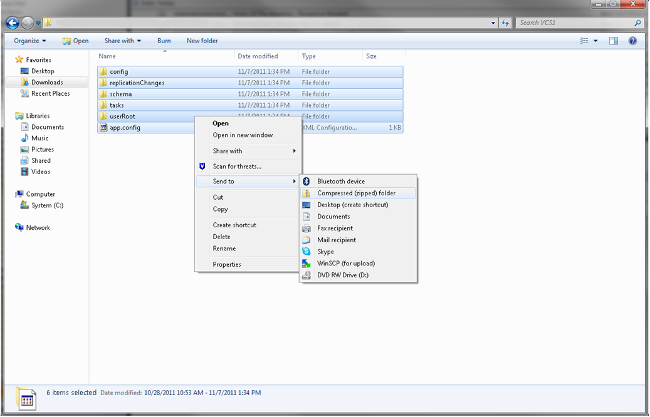
- Una vez creada la carpeta comprimida, haga doble clic en ella para verificar que todas las carpetas aparezcan en el archivo.
- Cambie el nombre de la carpeta como TMSAgentBackup.<year><month><day><time> (TMSAgentBackup.201011071300, por ejemplo).
- Verifique que la replicación en todos los dispositivos esté inhabilitada. Esto incluye la replicación entre agentes TMS en una configuración redundante TMS.
- Vaya a Administrative Tools > Configuration > TMS Agent Settings y borre la lista Replication Agents.
- Conéctese al TMS a través del escritorio remoto y localice el directorio de copia de seguridad en la página Configuración del agente TMS.
- Copie la nueva carpeta comprimida (creada en los pasos anteriores) en el directorio de copia de seguridad.
- Actualice la página Configuración del agente de TMS para agregar el nuevo archivo al menú desplegable, como se muestra:
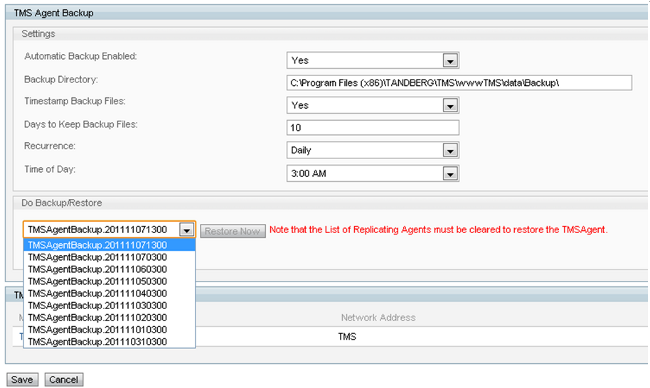
- Haga clic en el botón Restaurar ahora.
- Una vez que la restauración de datos del agente TMS se realiza correctamente, ejecute los diagnósticos del agente TMS en el agente TMS local.
- Navegue hasta el directorio de aprovisionamiento y verifique que la configuración y los usuarios aparezcan como se espera.
- Habilite la replicación en el VCS.
Reconstruir manualmente los índices para la base de datos del agente TMS local
Complete estos pasos si ejecuta la versión 13.1 o posterior de TMS y recibe errores de índice mientras ejecuta los diagnósticos locales del agente TMS después de hacer clic en el botón Fix:
- Conéctese al TMS a través del escritorio remoto.
- Navegue hasta Inicio > Ejecutar e introduzca %OPENDS_HOME%\bat.
- Abra el archivo denominado control-panel.bat y conéctese con la contraseña de configuración del protocolo ligero de acceso a directorios (LDAP) (el valor predeterminado es TANDBERG). Debería ser similar a esto:
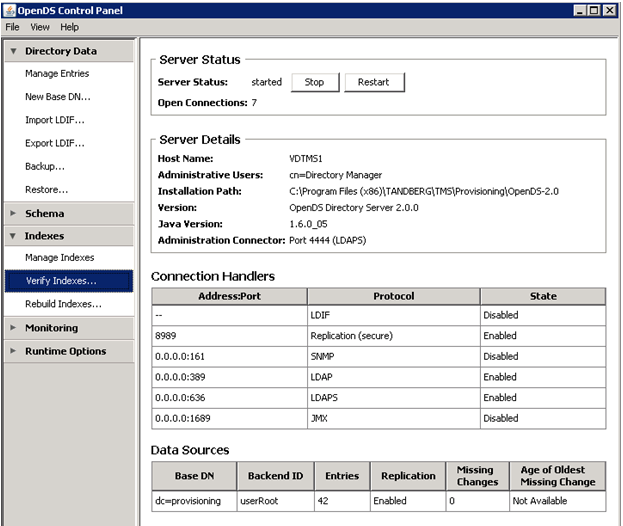
- Haga clic en Verificar índices y verá una pantalla similar a esta:
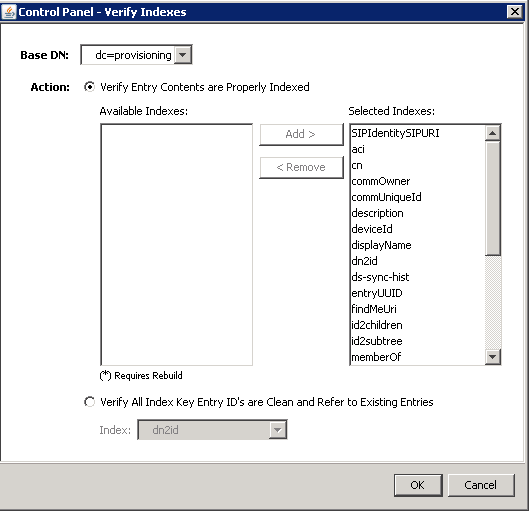
- Seleccione todos los índices disponibles y haga clic en el botón Agregar >.
- Cuando haya terminado, repita estos pasos, pero haga clic en Reconstruir índices en la página OpenDS Control Panel (paso 4).
Habilitar el agente TMS en un entorno de alta latencia
Cuando habilita la replicación en los VCS, 300 ms es la latencia máxima de ida y vuelta permitida para que el agente TMS funcione/replique correctamente a todos los pares replicantes. Los pares replicantes son cualquier dispositivo que ejecuta el agente TMS, como los TMS y VCS. Si la latencia de ida y vuelta supera los 200 ms entre cualquiera de estos peers replicantes, su infraestructura podría experimentar problemas con la replicación.
Si tiene una red de alta latencia, lo más probable es que tenga problemas cuando active la replicación. El intento resulta en uno de estos tres resultados:
- La replicación es exitosa.
- Se reciben errores antes de ejecutar el método Initialize TMS Agent.
- Se reciben errores después de ejecutar el método Initialize TMS Agent.
Complete estos pasos para resolver los dos errores:
- Durante el proceso de replicación, haga clic en el evento Enable TMS agent data Replication for system(s) en la página Activity Status para realizar un seguimiento del progreso.
- Actualice la página una vez que haya finalizado el proceso.
- Si recibe errores antes de la parte Inicialize TMS agent on VCS Name del proceso, debe reconstruir la base de datos OpenDS en el VCS.
- Si recibe errores después de la parte Inicialize TMS agent on VCS Name del proceso, ejecute los diagnósticos del agente TMS para VCS en la página TMS Agent Diagnostics.
- Si recibe la mayoría de los cheques verdes, pruebe con sus clientes Cisco Jabber/Movi para verificar si pueden iniciar sesión.
Restablecer la contraseña de la base de datos del agente TMS en TMS
Si recibe el error desconocido cuando configura la contraseña del agente TMS en la página Configuración del agente TMS, puede utilizar este procedimiento para restablecer la contraseña del administrador de directorios al valor predeterminado de TANDBERG. Complete este proceso una vez que se inhabilite la replicación en todos los dispositivos, lo que incluye la replicación entre los agentes TMS en una configuración redundante TMS.
- Abra un símbolo del sistema.
- Vaya al directorio OpenDS-2.0\bat: cd %OPENDS_HOME%\bat.
- Ingrese el comando encode-password.bat -s SSHA512 -c TANDBERG > C:\ENCPASSWORD.txt.
- Detenga el servicio TMSAgents Windows, que también detiene el servicio OpenDS Windows.
- Abra el archivo con el nombre %OPENDS_HOME%\config\config.ldif.
- Busque esta sección:
dn: cn=Directory Manager,cn=Root DNs,cn=config
objectClass: person
objectClass: organizationalPerson
objectClass: inetOrgPerson
objectClass: top
objectClass: ds-cfg-root-dn-user
userPassword: {SSHA512}KFfaERuBiOesVUg/mf7EB4xqq5eOOPFDuVBiZCPaBetrgN92rwbe
JTPiPZ+I3ferqN8D4UgnA5jIBLRbrtUFT9Jld/vN85dg - Reemplace la cadena userPassword por la cadena proporcionada en el archivo ENCPASSWORD.TXT (sin las comillas).
- Quite o cambie el nombre del archivo app.config que se encuentra en este directorio: TANDBERG\TMS\wwwTMS\Data\TMSAgent\app.config.
- Inicie el servicio TMSAgent Windows, espere aproximadamente un minuto y el servicio OpenDS Windows también se iniciará.
- En el portal de TMS, navegue hasta Herramientas administrativas > Configuración de agente de TMS.
- Cambie los campos de contraseña a TANDBERG.
- Una vez que el proceso se complete, detenga el servicio TMSAgent Windows, que también detiene el servicio OpenDS Windows.
- Quite o cambie el nombre del archivo app.config que se encuentra en este directorio: TANDBERG\TMS\wwwTMS\Data\TMSAgent\app.config.
- Reinicie el servicio TMSAgent Windows, que también reinicia el servicio OpenDS Windows.
Otra manera de verificar que el servicio TMSAgent Windows y el servicio OpenDS Windows estén habilitados es abrir el Administrador de tareas de Windows y seleccionar la pestaña Procesos para verificar que hay dos procesos java.exe que se ejecutan. El primer proceso comienza rápidamente; la segunda instancia puede tardar de uno a dos minutos antes de que comience. Esto significa que los servicios se ejecutan, pero no garantiza que funcionen correctamente.

Verifique el estado de replicación
Cuando verifica el estado de replicación de un VCS, ayuda a identificar los problemas de replicación. Para verificar esto, navegue hasta Systems > Navigator en TMS y seleccione el VCS. Haga clic en la pestaña Agente TMS y haga clic en el botón Mostrar estado de replicación:
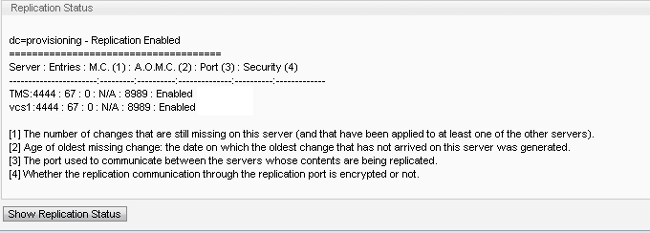
Información Relacionada
- Guía de implementación de aprovisionamiento de TMS
- Guía de Troubleshooting de Aprovisionamiento de TMS
- Guía de implementación de dispositivos de autenticación de VCS X7.1
- Guía de implementación de dispositivos de autenticación de VCS X7.0
- Guía de implementación de dispositivos de autenticación de VCS X6.1
- ¿Por qué actualizar a Cisco TMSPE?
- Soporte Técnico y Documentación - Cisco Systems
Historial de revisiones
| Revisión | Fecha de publicación | Comentarios |
|---|---|---|
1.0 |
27-Mar-2014 |
Versión inicial |
Contacte a Cisco
- Abrir un caso de soporte

- (Requiere un Cisco Service Contract)
 Comentarios
Comentarios